
如果你要为 Windows 设备增加内存,首先就需要确认主板是否还有空闲的内存插槽。虽然我们可以直接拆机查看,但 Windows 本身就有多种工具(如任务管理器、命令提示符或 PowerShell)来辅助用户查看主板是否还有可用的内存插槽。
方法1:使用「任务管理器」查看 Windows 内存插槽
要确定您的 Windows 笔记本电脑或台式电脑是否有可用的内存插槽,请使用以下步骤:
1 使用Ctrl + Alt + Del快捷键打开「任务管理器」——点击「性能」标签——再点击左侧「内存」项
2 在「任务管理器」右下方即可查看到当前设备内存插槽总数和已使用的插槽个数。
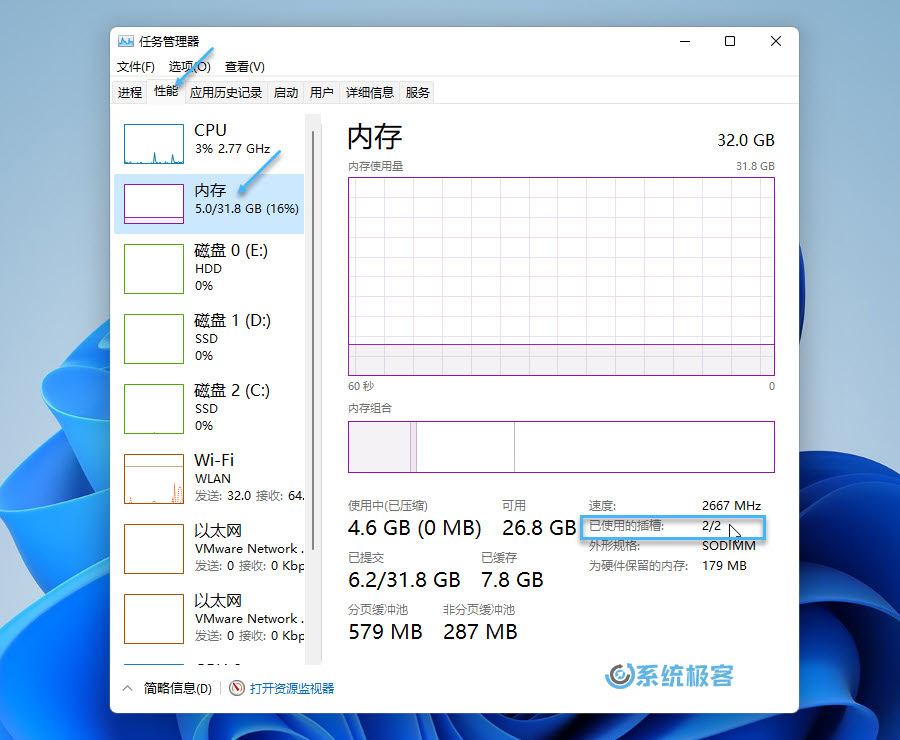
方法2:使用「命令提示符」查看 Windows 内存插槽
要通过「命令提示符」检查 Windows 内存插槽数量和空闲插槽,请使用以下步骤:
1 在「开始」菜单中搜索cmd——选择「以管理员身份运行」打开「命令提示符」
2 执行以下命令查看主板中可用的插槽:
wmic Memphysical get MaxCapacity, MemoryDevices
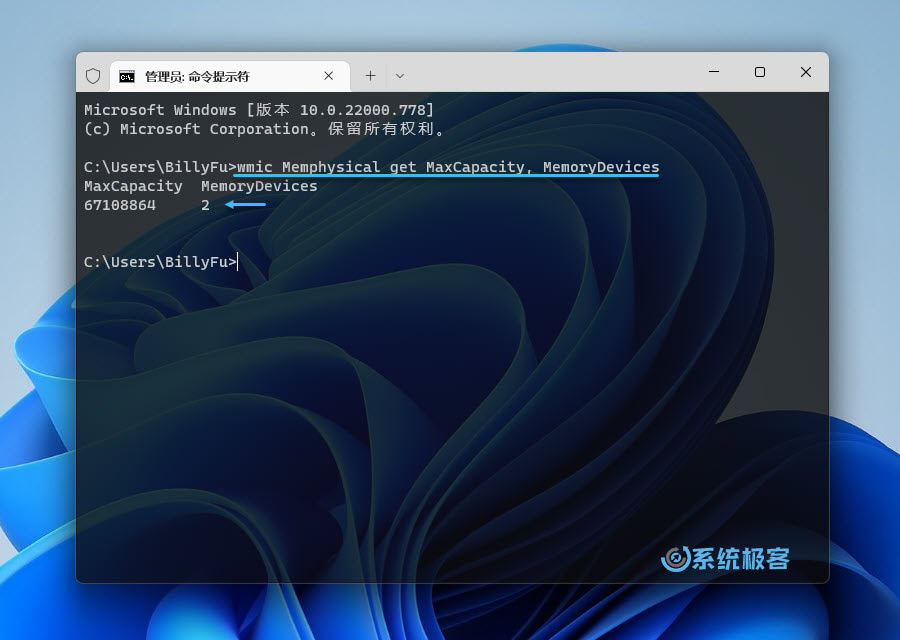
3 通过MemoryDevices参数确认当前 Windows PC 的主板总内存插槽数。
4.再执行以下命令查看已使用的插槽:
wmic MemoryChip get BankLabel, DeviceLocator, Capacity
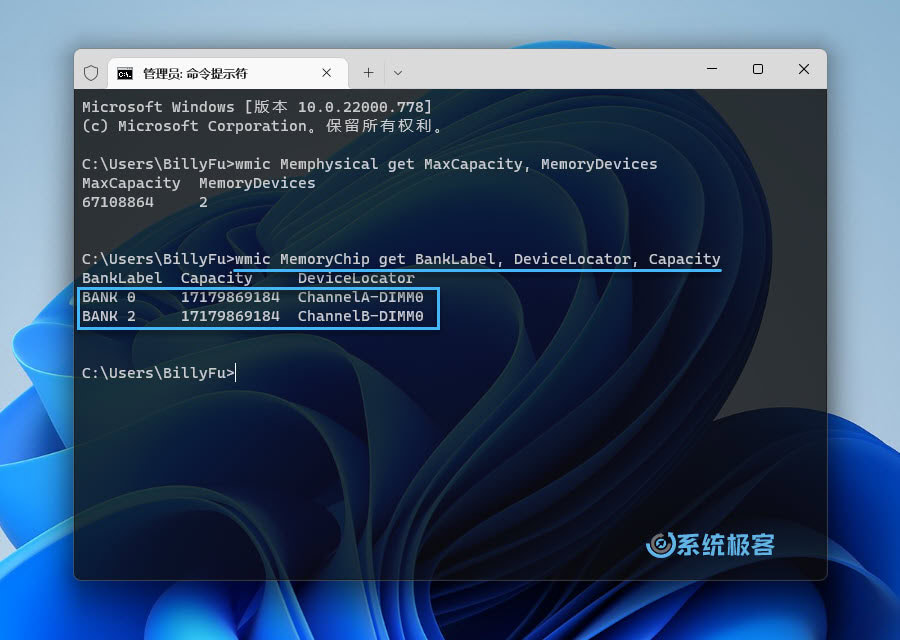
4 确认系统上已使用的内存插槽数量
方法3:使用「PowerShell」查看 Windows 内存插槽
使用 PowerShell 查看主板上可用的内存插槽,请使用以下步骤:
1 在「开始」菜单中搜索powershell——选择「以管理员身份运行」打开「Windows PowerShell」
2 执行以下命令查看主板中可用的插槽:
Get-WmiObject -Class "Win32_PhysicalMemoryArray"
3 通过MemoryDevices参数确认当前 Windows PC 的主板总内存插槽数。
4 再执行以下命令查看已使用的插槽:
Get-WmiObject -Class "Win32_PhysicalMemory" | Format-Table BankLabel
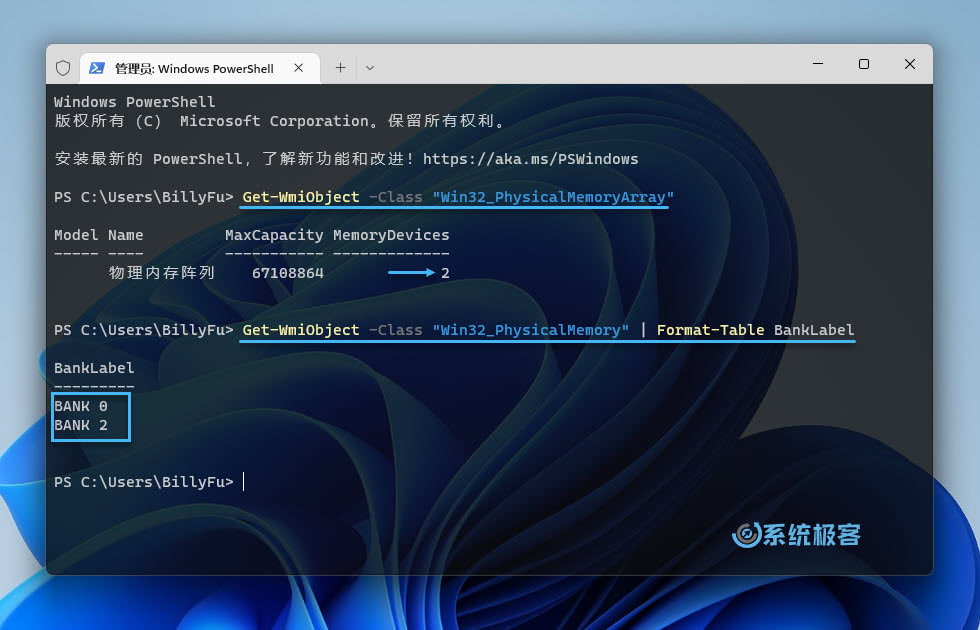
完成上述步骤,PowerShell 将返回是否有可用的空闲插槽。












最新评论
如果是刷BIOS的u盘可以看看bios里防覆写保护关没关
26100 IoT为什么LTSC好几个版本的补丁都是安装不上
我推荐使用GXDE系统,内有火星应用商店。
服务器应该没有“滚动更新”的需求吧,不过Canonical 倒是方便我们这些爱好者折腾了